Пример задания на лабораторную работу
| Вид формулы |
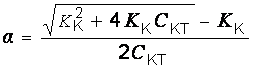 |
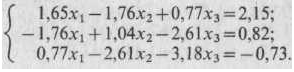 |
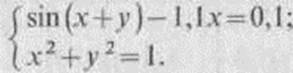 |
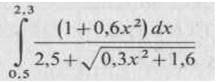 |
Указания к работе.Перед выводом редактора математических формул необходимо поместить курсор в ту область документа Word, где должна быть размещена формула. Для того чтобы вставить формулу, необходимо нажать кнопку «Объект» группы «Текст» из вкладки «Вставка». Эта команда вызовет вкладку «Создание» диалогового окна «Вставка объекта». На этой вкладке в списке «Тип объекта» нужно выбрать Microsoft Equation 3.0 и нажать ОК.
Если переключатель «В виде значка» при вставке объекта не был включен, формула редактируется прямо в тексте документа. На экране появляется окно, в которое можно вводить формулу (размеры этого окна устанавливает сам редактор), а также две дополнительные пиктографические панели: панель математических символов и панель шаблонов. При этом каждая кнопка и на панели символов, и на панели шаблонов обеспечивает доступ к группе соответствующих символов или шаблонов. Положение этих панелей может быть установлено самим пользователем. Панель математических символов редактора формул позволяет вставить в формулу более 150 специальных математических символов, большинство из которых не включены в стандартные шрифты. Панель шаблонов редактора формул служит для размещения в формуле шаблонов, содержащих знаки радикала, суммы, интеграла, произведения, матриц, векторов, скобок.
Если при вставке формулы переключатель «В виде значка» был включен, то формула редактируется в отдельном окне, а в тексте документа на месте формулы отображается пиктограмма.
Рассмотрим создание математической формулы на примере формулы из табл. 2.2. Левая часть равенства вводится так же, как в обычном редакторе. Для ввода буквы  воспользуемся шаблоном греческих букв. Далее воспользуемся шаблоном дробей, в результате на экране появится дробная черта и два поля ввода: в верхней и нижней части дроби.
воспользуемся шаблоном греческих букв. Далее воспользуемся шаблоном дробей, в результате на экране появится дробная черта и два поля ввода: в верхней и нижней части дроби.
Для ввода квадратного корня в верхнюю часть дроби используем шаблон радикала. По мере того как будет вводиться подкоренное выражение, знак квадратного корня будет автоматически удлиняться. Для ввода степеней и индексов используем шаблоны индексов. В редакторе формул можно использовать команды «Вырезать», «Копировать» и «Вставить».
Добавить формулу в документ Word 2007 можно и с помощью встроенных средств, не прибегая к помощи MS Equation. Для этого необходимо перейти на вкладку «Вставка» ленты инструментов и в группе «Символы» нажать на кнопку «Формула»  , после чего на экране появится объект с надписью «Место для формулы», где в дальнейшем будет находиться формула. При создании формулы можно как набирать текст (цифры/значки), так и вставлять специальные символы, щелкая по ним на вкладке «Конструктор».
, после чего на экране появится объект с надписью «Место для формулы», где в дальнейшем будет находиться формула. При создании формулы можно как набирать текст (цифры/значки), так и вставлять специальные символы, щелкая по ним на вкладке «Конструктор».
